罗技 K375s 无线蓝牙键盘使用体验(连接|指示灯|系统|屏幕)
-
摘要来自:
-
摘要来自:
 Ksan_Wong
Ksan_Wong -
摘要来自:2018-12-03
【什么值得买 摘要频道】下列精选内容摘自于《Logitech 罗技 K375s 多设备 无线蓝牙键盘 入手感想》的片段:
首先说连接的问题。因为是第一次外接蓝牙键盘,也不清楚其它设备的情况,在长按了F2键后在iPad上选择键盘这蓝牙设备,会提示输入一串随机的验证码。记住!输入完后一定要再按Enter键!我一开始不知道以为输入完就结束了,结果等了好久一直没反应还以为是收到假货呢……
键盘的手感比较一般,但静音确实是真,虽然不至于完全没声音,但至少同个办公室也不会再有抱怨了。从侧面看得出键盘确实挺薄的,但这也很大程度影响了手感。

切换的键默认设备是F1~F3,其中F1默认连接适配器,不是手贱的也不建议去修改了。切换设备的时候指示灯会亮大约3秒左右。

键盘的F1~F12都设置了辅助功能,所以默认是关闭原本的F1~F12这些键的。对于经常需要使用F1~F12的可以通过Fn+esc键锁定,但这样切换的时候就得使用Fn+F2键或F3键了。但如果是从iOS上切换的话就还是默认F2键或F3键即可。
值得一说的是键盘配有小数字键盘,方便了一些情况下的输入,遗憾的是据说为了省电没有指示灯,挺可惜的。

四、iOS系统使用相关
其实在平板或手机上长时间输入文字的情况不多,但偶尔需要用的时候还是挺方便的。另外,似乎外接键盘对第三方输入法不是很友善,因为我一直用着自带输入法也没想去尝试第三方,所以这方面的情况不是很了解。补一张键盘跟平板搭配时候的照片,我不是个文字工作者,日常最需要用到键盘在iPad上打字的情况下就是每天的记日记时间,在此也推荐一款被人熟知的日记App,叫Day One,不过这里也不多作介绍了。

iOS在外界键盘的情况下按住键是可以显示当前App的一些常用快捷键的。
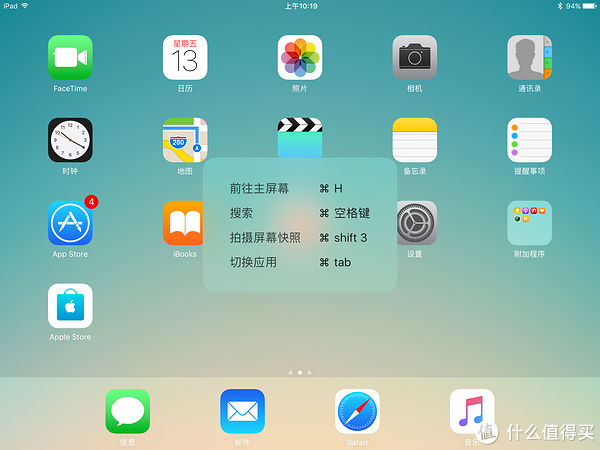
而且屏幕左下方的条栏内容会根据不用的App做相应更改,这有点像是Touch Bar的原型了。但实际使用下来确实适配的基本没有,唯一找到有不同的就是信息输入界面多了一个手写按钮,也不知道是不是我想多了。
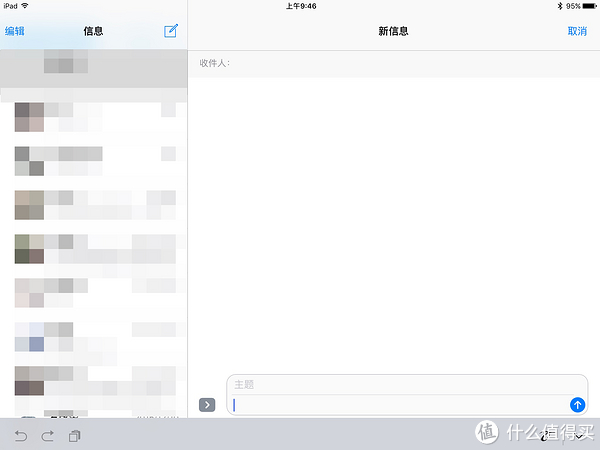
在键盘切换到iOS设备时候,按下任意键可以激活输入密码界面,并可以通过键盘输入密码进入界面。遗憾的是我没有找到能锁屏的快捷键,所以每次用完了要锁屏还得伸手去按锁屏键。
还有一点使用上希望能满足的是,在打字时候可以通过按住Shift键+方向键选中部分文字,但无法由此调出快捷栏出来,就是直接屏幕上点击选中文字后会弹出来的一栏快捷按钮,其中的简繁切换、查询、朗读以及共享等都是好用或有趣的我功能,可惜无法直接通过键盘调用,这不免有些遗憾。
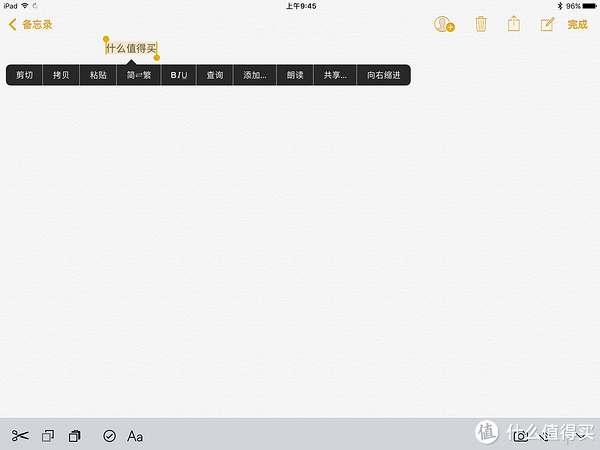
总结来讲,iOS系统外接键盘后仅仅改善了打字的体验,很多的一些功能实现还是的配合屏幕点击实现,还是希望苹果在这方面能做出点其它好玩好用的东西来,毕竟也是有志要将iPad Pro系列往生产力方向发展的。










